Trong quá trình sử dụng máy tính, đôi khi bạn gặp phải sự cố khi mở file Word lên mà không chỉnh sửa được, hoặc chỉnh sửa được file Word nhưng không lưu lại được. Sự cố này thường xuất hiện khi bạn tải file Word đó từ trên mạng về máy tính hoặc khi bạn cài một bộ Office mới ở phiên bản cao hơn. Nguyên nhân chính gây ra hiện tượng không chỉnh sửa được file Word là do chế độ Protected View được kích hoạt mặc định để ngăn chặn mọi tấn công từ bên ngoài cho bộ Office. Đây là chế độ bảo vệ rất hữu ích nhằm tối ưu độ an toàn cho trình soạn thảo văn bản.
Đang xem: File word không cho chỉnh sửa
Tuy nhiên, đã là chế độ bảo vệ thì thông thường nó sẽ chặn tất cả, kể cả những file Word dính macro mà nó nhầm tưởng là virus. Chính vì vậy để chế độ bảo vệ không làm phiền đến công việc của bạn thì chúng ta có thể tắt nó đi. Và sau đây chúng tôi sẽ hướng dẫn các bạn một cách chi tiết để khắc phục lỗi không chỉnh sửa được trong file Word.
Nếu khi mở file Word lên mà có thông báo như hình phía dưới thì bạn hãy bấm vào nút Enable Editing (với Office 2007) và Edit Anyway (Office 2016) để chỉnh sửa file Word đó.
 |
| Bấm vào Enable Editing để chỉnh sửa file Word |
Trong trường hợp file Word không chỉnh sửa được và cũng không có thông báo như hình bên trên thì bạn thực hiện theo hướng dẫn dưới đây:
 |
| Bấm chuột chọn File |
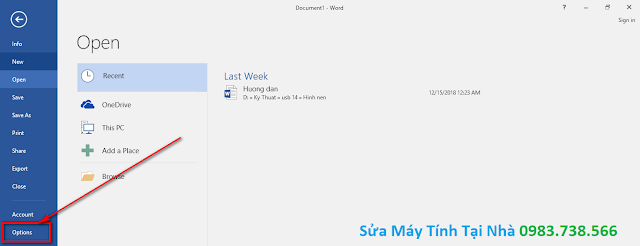 |
| Bấm chuột chọn Options |
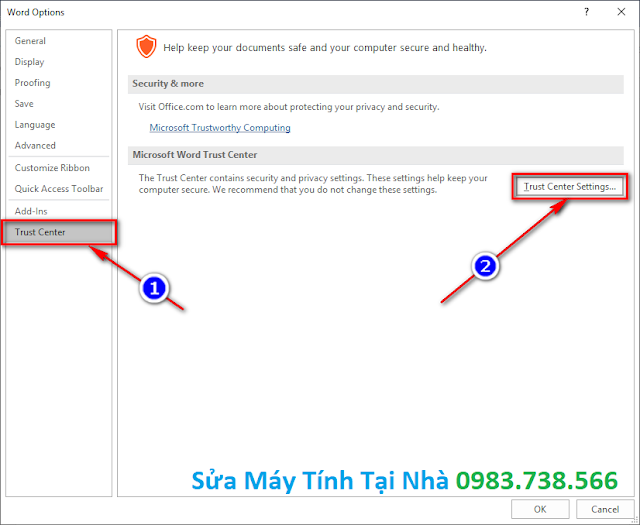 |
| Hướng dẫn sửa lỗi file Word không cho chỉnh sửa |
Bước 4: Cửa sổ Trust Center xuất hiện như hình dưới, bạn tiếp tục làm lần lượt các thao tác dưới đây:
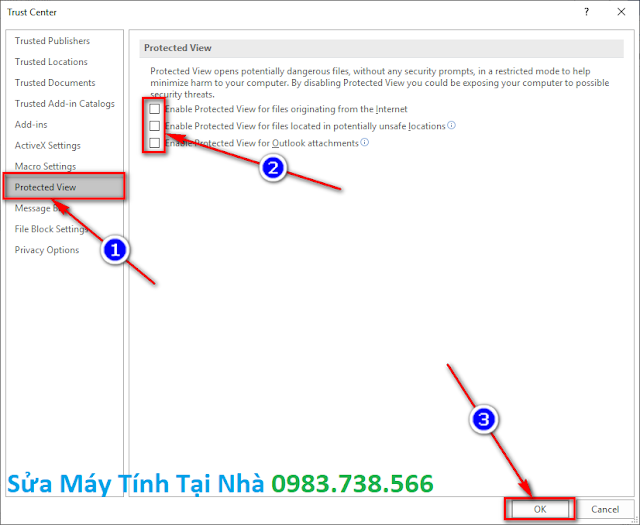 |
| Sửa lỗi file Word không chỉnh sửa được |
Như vậy chúng tôi đã hướng dẫn các bạn khắc phục lỗi file Word không chỉnh sửa được một cách rất chi tiết bằng hình ảnh cụ thể, chúc các bạn thành công.
